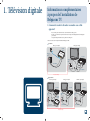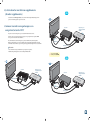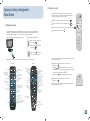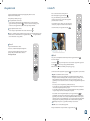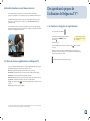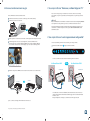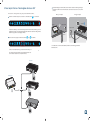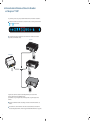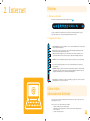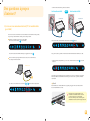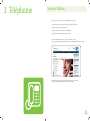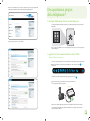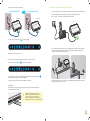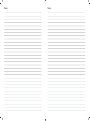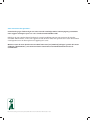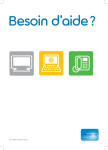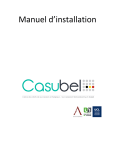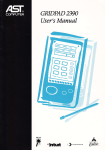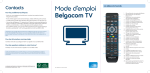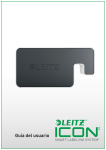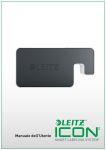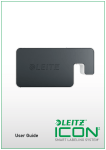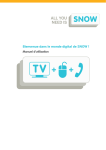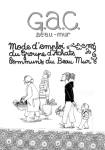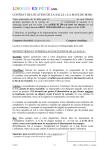Download télécharger - dsl
Transcript
Besoin d’aide ? Stk. 18040050 - Ref. Merlan - 02/2012 Bienvenue ! Table des matières Vous pouvez retrouver les informations suivantes dans cette brochure : 1. Télévision digitale - descriptif des principales fonctions du service Belgacom TV Informations complémentaires à propos de l’installation de Belgacom TV Aperçu des principales fonctions Des questions à propos de l’utilisation de Belgacom TV ? 5 8 15 2. Internet 22 Modem Gérer votre abonnement internet Des questions à propos d’internet ? 23 23 24 3. Téléphonie 28 Services Malins Des questions à propos de la téléphonie ? 29 31 - aide aux divers raccordements - réponse aux FAQ sur Belgacom TV, internet et la téléphonie 4 Gardez-la toujours sous la main ! Important à savoir ! Belgacom vous conseille de laisser votre modem et le décodeur Belgacom TV branchés sur le réseau d’électricité 220 V en permanence. Si, néanmoins, le courant devait être interrompu, le modem et le décodeur seraient réinitialisés. Mais ce n’est recommandé qu’en cas de problèmes. Il faut alors redémarrer votre modem en premier lieu et ensuite seulement le décodeur ! 2 3 1. Télévision digitale Informations complémentaires à propos de l’installation de Belgacom TV 1. Comment brancher le décodeur au modem sans câble apparent ? Il est tout à fait possible de brancher le décodeur au modem sans câble apparent. En effet, ce raccordement se fait par le biais du réseau électrique, à l’aide d’adaptateurs CPL (un adaptateur par décodeur). Ce dispositif est disponible dans tous les points de vente Belgacom. Ci-dessous vous trouverez 2 exemples d’installation d’adaptateurs CPL : pour une TV : Bureau (par exemple) Living (par exemple) modem b-box 2 TV adaptateur CPL décodeur adaptateur CPL câble ethernet câble ethernet Réseau électrique jusqu’à trois TV : Bureau (par exemple) Living (par exemple) TV Chambre (par exemple) TV décodeur adaptateur CPL TV décodeur adaptateur CPL décodeur adaptateur CPL modem b-box 2 câble ethernet câble ethernet câble ethernet Réseau électrique 4 5 2. Je désire brancher une télévision supplémentaire (décodeur supplémentaire) Consultez notre site www.belgacom.be/tv, et sélectionnez "Vérifiez la disponibilité de Belgacom TV" pour savoir combien d’appareils vous pouvez raccorder. ou TV ou TV 3. Comment raccorder un magnétoscope ou un enregistreur/lecteur de DVD ? décodeur magnétoscope ou enregistreur/lecteur de DVD Vous pouvez raccorder votre magnétoscope ou lecteur de DVD de la manière suivante : Laissez le câble entre le décodeur et la télévision en place. Il peut s’agir d’un câble péritel ou HDMI si vous possédez une télévision haute défi nition. péritel>TV ou Raccordez ensuite le décodeur à votre magnétoscope ou lecteur de DVD au moyen d’un câble péritel. Enfin, raccordez le magnétoscope ou le lecteur de DVD à votre télévision à l’aide d’un deuxième câble péritel comme illustré. De cette manière, vous pouvez enregistrer les programmes de Belgacom TV sur cassette ou DVD. HDMI>TV HD câbles péritel Attention - Les locations dans le catalogue à la demande ne peuvent pas être enregistrées. - L'installation dépend du type de décodeur et de la disponibilité de la HD. Si vous avez une TV HD, n’utilisez que le câble HDMI. ou TV TV décodeur ou TV magnétoscope ou enregistreur/lecteur de DVD décodeur magnétoscope ou enregistreur/lecteur de DVD câble HDMI péritel>TV câbles péritel ou HDMI>TV HD câbles péritel 6 7 2. Marche / arrêt Aperçu des principales fonctions Une fois le nécessaire effectué pour rendre votre télécommande universelle (consultez pour ce faire le mode d'emploi Belgacom TV ou le site www.belgacom.be/aide), vous pouvez : allumer et éteindre votre télévision à l’aide de la touche allumer et éteindre votre décodeur à l’aide de la touche 1. Télécommande parcourir les sources externes de votre télévision à l’aide de la touche La télécommande fournie permet de commander à la fois votre télévision et votre décodeur Belgacom TV. Il suffit pour cela de la rendre universelle (voir mode d’emploi Belgacom TV ou www.belgacom.be/aide). Vous pourrez alors, par exemple, vous en servir pour régler le son de votre télévision. Dirigez toujours votre télécommande vers le décodeur. régler le volume à l’aide des touches . Commander votre télévision ? - allumer et éteindre votre télévision avec la touche - allumer et éteindre votre décodeur avec la touche utiliser la touche pour passer de la télévision au décodeur. Si vous disposez d’un autre modèle de télécommande, les instructions suivantes sont d’application : L’illustration ci-dessous vous donne un aperçu de toutes les touches de la télécommande : Modèle n° 1 pour allumer/éteindre votre télévision ou votre décodeur, Modèle n° 2 utilisez la touche décodeur on/off TV on/off changer de source externe Personal Video Recorder (enregistrements) guide TV retour à la/aux chaîne(s) catalogue à la demande vers la barre d’informations menu changer de chaîne et naviguer dans les menus (page par page) régler le volume confirmer naviguer dans les menus (ligne par ligne) passer de la télévision à Belgacom TV et inversement services pratiques radio menu aide confirmer régler le volume aide revenir à l’action précédente touches de couleur à fonctions variables (voir écran TV) avancer lire revenir en arrière arrêter reculer par chapitre enregistrer revenir en arrière lire enregistrer mettre sur pause sélectionner une chaîne/ entrer du texte catalogue à la demande Personal Video Recorder (enregistreur) guide TV retour à la/aux chaîne(s) couper le son couper le son Le témoin on/off . qui s’allume signale que vous êtes en mesure de commander votre décodeur, le témoin qui s’allume, signale que vous êtes en mesure de commander votre télévision ; utilisez la touche pour passer de la télévision au décodeur. vers la barre d’informations naviguer dans les menus (ligne par ligne) pour parcourir les sources externes de votre télévision, changer de chaîne et naviguer dans les menus (page par page) utilisez la touche changer de source externe revenir à l’action précédente avancer par chapitre arrêter avancer les touches volume sont sensiblement les mêmes que sur le modèle de télécommande précédent. . mettre sur pause touches de couleur à fonctions variables (voir écran TV) sélectionner une chaîne/ entrer du texte télétexte/enlever du texte radio donne accès aux fonctions de votre TV. Appuyez simultanément sur une autre touche de la télécommande. mode SMS pour entrer du texte piles télétexte/enlever du texte 8 9 3. Regarder la télé 4. Guide TV Lorsque vous allumez Belgacom TV, le menu principal apparaît pendant 10 secondes. Il disparaît ensuite automatiquement. Pour accéder au Guide TV, sélectionnez "guide TV" . dans le menu principal et appuyez sur la touche Il existe plusieurs possibilités pour zapper : Vous pouvez demander un aperçu de toutes les chaînes (choisissez "toutes les chaînes") ou rechercher un programme particulier (choisissez "rechercher"). Passer rapidement d’une chaîne à l’autre. Si vous voulez passer rapidement à une chaîne déterminée dont vous connaissez le numéro : appuyez sur le numéro, puis sur la touche . De cette façon, le décodeur n'attend pas que vous encodiez des touches supplémentaires pour les chaînes comportant plus d’1 chiffre. Zapper rapidement de chaîne en chaîne. Si vous voulez passer rapidement d’une chaîne à l’autre : utilisez la touche Si vous choisissez "toutes les chaînes", vous pourrez sélectionner ensuite le jour pour lequel vous souhaitez consulter le Guide TV. Sélectionnez un autre jour en appuyant sur la touche . . Zapper en consultant les chaînes à proximité. Lorsque vous zappez, une barre d’informations apparaît dans le bas de l’écran. Rendez-la interactive en appuyant sur la touche et naviguez facilement à travers l’off re de chaînes et les programmes. Conseil Vous pouvez modifier l’ordre des chaînes. Pour ce faire, consultez le mode d’emploi de Belgacom TV. Vous pouvez également consulter la liste des chaînes ainsi que la procédure pour modifier l’ordre des chaînes sur www.belgacom.be/aide Conseil Vous pouvez accéder rapidement au Guide TV du jour même en appuyant sur la touche de votre télécommande. Avec les flèches , vous pouvez naviguer à travers toutes les chaînes et programmes. Appuyez sur la touche pour accéder à l'aperçu des programmes du lendemain. Utilisez les touches de la télécommande pour naviguer page par page. Quand vous sélectionnez un programme et appuyez sur , vous voyez apparaître les options suivantes : Regarder : vous affichez directement cette chaîne. Enregistrer : cette fonction vous permet d’ajouter le programme dans le planning des émissions à enregistrer. Au début et à la fi n du programme, nous ajoutons toujours un peu de temps : en effet, la durée de diff usion réelle d’un programme peut varier. Vous pouvez adapter ces marges. Si le programme que vous avez sélectionné est une série, vous allez pouvoir programmer l’enregistrement de la série ici. Si vous avez procédé à un enregistrement, 2 possibilités s’off rent à vous : • Le programme a été enregistré sur le disque dur du décodeur et l’enregistrement reste disponible sans restriction, tant que le disque dur n’est pas plein. • Le programme reste disponible 30 jours. Ceci est clairement mentionné lors de la programmation. Vous pouvez adapter vous-même ce délai disponible (voir plus loin). de la Vous souhaitez conserver l’enregistrement plus de 30 jours ? Appuyez sur la touche télécommande. Sélectionnez "mes enregistrements", "programmé". Sélectionnez l’enregistrement programmé que vous souhaitez conserver et changez la disponibilité en illimité : choisissez "options", "supprimer" et ensuite "si espace insuffisant". Dans ce cas, il est possible que lors de l'enregistrement de votre programme, vous ne puissiez plus changer de chaîne ou effectuer un autre enregistrement. Rappel : Belgacom TV passera à ce programme au moment que vous aurez choisi. Résumé : vous recevez un résumé du programme. Naviguez à l’aide des flèches vers l’option souhaitée et appuyez sur la touche 10 . 11 5. Vos enregistrements Vous voulez enregistrer un programme qui a déjà commencé ? Appuyez sur la touche ou la touche Dans le menu principal, choisissez "mes enregistrements" pour gérer vos enregistrements. Vous pouvez regarder les enregistrements planifiés, ou tous les enregistrements existants en fonction de l’option choisie. Astuce Vous pouvez également consulter et gérer directement vos enregistrements en appuyant sur la touche . enregistré : vous trouverez ici la liste des programmes enregistrés. Après avoir sélectionné un programme, appuyez sur la touche . Vous pouvez regarder cet enregistrement en sélectionnant l’option "regarder", même si vous êtes en train d’enregistrer un autre programme. Il est même possible de regarder un enregistrement en cours. Les enregistrements de séries sont groupés. Pour regarder une série, sélectionnez la ligne de la série. Appuyez ensuite sur la touche . Vous disposez à présent de la liste complète des épisodes de cette série. programmé : cette fonction vous permet de consulter la liste des enregistrements programmés ou de supprimer ou modifier un enregistrement programmé. manuellement : cette option vous permet d’effectuer un enregistrement manuel qui n’est pas associé à la programmation dans le guide TV, pour enregistrer les programmes pendant un laps de temps bien défi ni, par exemple. 6. Mettre sur pause et revenir en arrière Vous pouvez interrompre un programme pendant sa diff usion. Cela revient à appuyer sur la touche Pause de votre enregistreur DVD ou vidéo. Vous pouvez même choisir le moment où vous désirez continuer à regarder le programme : Mettez le programme sur pause à l’aide de la touche ou appuyez deux fois sur . La pause peut être maintenue pendant maximum 60 minutes. Pour reprendre la diff usion, appuyez sur la touche Les touches et d’avancer . et . permettent de revenir en arrière Pour revenir à la diff usion en direct, utilisez la touche . Attention - Si vous changez de chaîne après avoir mis un programme sur pause et y revenez, vous reprenez le programme en direct. Vous ne poursuivez donc pas le programme où vous l’aviez interrompu. - Vous avez la possibilité de revenir en arrière uniquement dans le programme que vous avez regardé (max. 1 heure). 7. Catalogue à la demande Le choix vous est offert entre "fi lms" et "télé à la demande". Films : un large choix de grands fi lms de tous les genres. Si vous ne désirez pas conserver l’enregistrement, vous devez l’effacer manuellement. Pour ce faire, sélectionnez le programme dans "enregistré" et cliquez ensuite sur "effacer". Si le disque dur de votre décodeur Belgacom TV est plein, les enregistrements les plus anciens seront automatiquement effacés. Attention Regarder et enregistrer simultanément dépend de votre situation personnelle et technique : vous pouvez vérifier les possibilités sur www.belgacom.be/regarderetenregistrer Télé à la demande : vous retrouverez tous les programmes TV (émissions, documentaires) d’un certain nombre de chaînes de notre offre. Au centre de l’écran, apparaît une sélection de fi lms proposée par Belgacom. Vous pouvez également accéder à l’off re "télé à la demande" en sélectionnant la chaîne qui diff use le programme . et en appuyant ensuite sur le bouton Conseil Belgacom Zoom : chaîne Belgacom TV présentée par Sophie Nollevaux (chaîne n°11) Des programmes courts, gratuits pour découvrir des spectacles d'humour récents, des reportages consacrés aux nouvelles séries, des interviews sur les fi lms, des reportages tapis rouge, des exclusivités concernant les avant-premières de fi lms, sur des lieux de tournage et sur les fi lms coproduits par Belgacom. Le Coin des cinéphiles pour ceux qui aiment les découvertes et les fi lms cultes. Mais aussi du foot : Jupiler Pro League à suivre gratuitement en direct (matchs du samedi 20 h) et Primeira Liga (60 matchs), les agendas et les avis de nos spécialistes foot. Votre magazine Exploration du monde, des concours et des démos d’information sur comment utiliser Belgacom TV. 12 13 8. Éteindre le décodeur en cas d’absence ou la nuit Il est recommandé de laisser votre modem et votre décodeur raccordés au réseau électrique en permanence. C’est uniquement en cas de problèmes que nous vous conseillons de les mettre hors tension. Des questions à propos de l’utilisation de Belgacom TV ? Vous désirez toutefois mettre le modem et le décodeur hors tension pendant la nuit ou lorsque vous êtes absent ? Dans ce cas, le matin ou lorsque vous rentrez, pensez à allumer d’abord le modem et ensuite seulement le décodeur. Si vous redémarrez le décodeur, vous pourrez, après 3 minutes environ, commencer à zapper dans l’offre de chaînes. 6 minutes plus tard, vous pourrez naviguer à travers les menus. Si vous faites une tentative dans l’intervalle, vous verrez apparaître l’écran suivant : 1. Le décodeur ne réagit plus ou réagit lentement - Si vous possédez une télécommande vérifiez que le témoin lumineux de la télécommande est bien positionné sur en appuyant sur la touche . N’oubliez pas de remplacer les piles de la télécommande, de préférence chaque année. - Vérifiez l’état des piles. - Si la télécommande se bloque, appuyez 5 secondes sur le bouton et réessayez. de la télécommande - Redémarrez le décodeur : débranchez le câble d’alimentation électrique du décodeur et rebranchez-le ensuite. Après 3 minutes vous pouvez regarder la télé, et 6 minutes plus tard, vous pouvez naviguer à travers les menus. Cette télécommande a un indicateur du niveau des piles. 9. Je désire des chaînes supplémentaires via Belgacom TV Vous pouvez commander les différents bouquets avec des chaînes supplémentaires directement via menu principal/abonnement/shopping ou via le site www.belgacom.be/e-services Kids : bouquet de chaînes offrant le meilleur des dessins animés et séries pour enfants. Entertainment : du pur divertissement ! Avec des chaînes spécialisées en films et séries TV de qualité. Music & Culture : une sélection pointue de chaînes musicales et culturelles. Nature & Discovery : partir à l’aventure, à la découverte du monde et d’une faune et d’une flore inconnues. Sport & Pleasure : les plus grands événements sportifs, en direct et en HD* à domicile ! Nostalgie : en association avec radio 70, 80 et 90. : pour les amateurs de musique, culture et séries TV des années X-Adult : bouquet de chaînes à contenu pour adultes. * Remarque : la disponibilité des chaînes en haute défi nition dépend de votre installation et de la zone couverte par le signal HD. Vérification possible sur www.belgacom.be/tv ou dans votre point de vente Belgacom. 14 15 2. L’écran est entièrement noir ou gris 3. Vous voyez à l’écran "Bienvenue, welkom Belgacom TV" Vous obtenez ce message lorsque votre décodeur est à nouveau raccordé au réseau électrique. Après 3 minutes, vous pouvez regarder la télé, et 6 minutes plus tard, vous pouvez naviguer à travers les menus. Il est recommandé de contrôler les éléments suivants : Vérifiez si votre télévision est sous tension et si elle n’est pas en mode veille (stand-by). Conseil Vérifiez si votre décodeur est sous tension. Il est recommandé de laisser votre modem et votre décodeur raccordés au réseau électrique en permanence. C’est uniquement en cas de problèmes que nous vous conseillons de les mettre hors tension. Vous désirez toutefois mettre le modem et le décodeur hors tension pendant la nuit ou lorsque vous êtes absent ? Dans ce cas, le matin ou lorsque vous rentrez, pensez à allumer d’abord le modem et ensuite seulement le décodeur. ou 4. Vous voyez à l’écran "canal temporairement indisponible" Vérifiez si la prise de votre décodeur est bien branchée et si l’interrupteur est bien sur la position ON ou I. Vérifiez s’il s’agit de la bonne source externe (Belgacom TV) : sur la télécommande de votre télévision, appuyez sur le bouton AV, AUX, EXT ou HDMI. Vous voyez ainsi comment les différentes sources externes sont sélectionnées. Continuez jusqu’à ce que vous voyiez l’écran de Belgacom TV. Si vous constatez le même problème sur toutes les chaînes, passez à l’étape suivante : Sur le modem, vérifiez si le témoin clignote au lieu de rester allumé : Si c’est le cas, vérifiez à nouveau le câble entre le modem et le point de raccordement : kit d’installation ADSL modem b-box 2 Vérifiez si le câble péritel ou HDMI, entre votre décodeur et votre télévision, est correctement inséré. TV ou kit d’installation VDSL modem b-box 2 TV décodeur ou décodeur câble HDMI câble péritel Si vous utilisez une connexion sans fi l (Ruckus) entre le modem et le décodeur ou via le réseau électrique (CPL), vérifiez les branchements des différents appareils en vous référant aux manuels fournis avec ceux-ci. Pour plus d’explications, n’hésitez pas à consulter notre site www.belgacom.be/aide Après ces contrôles, votre Belgacom TV devrait fonctionner à nouveau. Il est possible que le modèle des appareils diff ère des illustrations. 16 17 5. Vous voyez à l’écran "interruption de réseau 303" Vous utilisez l’adaptateur ethernet (CPL) entre le modem et le décodeur ? Vérifiez également que les adaptateurs CPL connectés au modem et au décodeur sont bien sous tension et correctement connectés. Si vous obtenez ce message d’erreur, vous pouvez procéder de la manière suivante : Vérifiez si votre modem est toujours sous tension en contrôlant le témoin Bureau (par exemple) Living (par exemple) de votre modem : modem décodeur adaptateur CPL adaptateur CPL Le témoin ne s’allume pas ? Activez le modem et patientez environ une minute. Un message d’erreur indiquant que la chaîne est temporairement indisponible s’affiche sur le téléviseur. L’image normale du téléviseur apparaît au bout de quelques minutes. Cela ne fonctionne toujours pas ? Vérifiez si les témoins et/ou sont allumés : câble ethernet câble ethernet Si vous utilisez une connexion sans fi l (Ruckus), vérifiez la connexion de l’appareil à l’aide du manuel fourni. Connectez votre modem selon le type de décodeur dont vous disposez. Les témoins restent éteints ? Vérifiez que les extrémités du câble entre votre modem et le décodeur sont correctement insérées : décodeur modem b-box 2 18 19 6. L’écran de votre télévision est bleu et le décodeur est bloqué sur "P1:00" Si ce problème se présente, vous pouvez procéder de la manière suivante, en fonction de votre situation : Vérifiez si votre modem et votre décodeur sont correctement raccordés ; contrôlez pour cela les témoins et/ou sur votre modem : Les témoins restent éteints ? Contrôlez à nouveau le câble entre votre modem et votre décodeur (il pourrait y avoir un mauvais contact) : décodeur modem b-box 2 Lorsque le câble est bien fi xé, le décodeur est automatiquement mis à jour. Vous obtenez alors le message suivant : "Bienvenue, welkom Belgacom TV" Après 3 minutes, vous pouvez regarder la télé, et 6 minutes plus tard, vous pouvez naviguer à travers les menus. Les témoins sont allumés ? Veuillez contacter Belgacom. Vous trouverez le numéro à la fin de cette brochure. Si vous utilisez une connexion sans fi l entre le modem et le décodeur (Ruckus) ou une solution via le réseau électrique (CPL), vérifiez la connexion des appareils à l’aide du manuel fourni avec les appareils. 20 21 2. Internet Modem 1. Allumer et éteindre Pour allumer et éteindre le modem, vous devez utiliser le bouton : Lorsque vous rallumez votre modem à l’aide de ce même bouton, il faut quelques minutes pour que Belgacom TV, Internet et le service téléphonique I-Talk fonctionnent à nouveau. 2. Légende des icônes Connexion internet : si vous avez commandé ce service, ce témoin doit s’allumer sans votre intervention après la configuration automatique. Wi-fi : ou wireless ou encore réseau sans fi l : ce logo apparaît automatiquement, il implique que votre modem émet un signal Wi-fi qu’il soit utilisé ou non. I-Talk : ou téléphonie de Belgacom via votre connexion internet. Si vous avez commandé ce service, ce témoin doit s’allumer, sans votre intervention, après la configuration automatique de Belgacom. Télévision : ce témoin ne s’allume que lorsqu’un décodeur (sous tension 220v) est raccordé au modem. PC : ce témoin ne s’allume que lorsque vous avez connecté un PC au modem via un câble ethernet (connecteur jaune). Signal DSL : s’il clignote, le modem est en recherche de synchronisation ; allumé en continu, le modem est synchronisé. À la première synchronisation, la configuration automatique va démarrer. Après cette configuration automatique, les services commandés seront disponibles. Power : allumé, votre modem est sous tension ; s’il ne s’allume pas : appuyez sur ce bouton et/ou vérifiez que l’alimentation est connectée à une prise 220v. Gérer votre abonnement internet Vous pouvez gérer votre abonnement internet à partir du site web. Pour ce faire, rendez-vous sur le site www.belgacom.be/e-services Notre site web e-Services off re de nombreuses possibilités : • consulter le volume que vous avez déjà téléchargé; • commander des options supplémentaires, comme des boîtes aux lettres supplémentaires ou un security pack; • convertir vos avantages internet; … 22 23 Des questions à propos d’internet ? • Connexion entre le modem et le point de raccordement : kit d’installation ADSL ou kit d’installation VDSL modem b-box 2 modem b-box 2 1. Je n’ai aucune connexion internet (PC et modem reliés par câble) Si vous n’avez aucune connexion internet et si votre ordinateur et votre modem sont reliés par câble, vous pouvez procéder de la manière suivante pour résoudre le problème : Vérifiez si votre modem est sous tension et s’il est allumé. Pour ce faire, observez le témoin sur votre modem : Si la connexion entre ces deux éléments est défectueuse, le témoin Si le témoin est éteint, insérez la fiche dans la prise et appuyez sur le bouton . Cela ne fonctionne toujours pas ? Vérifiez si tous les câbles sont correctement insérés : • Le câble qui relie le PC au modem : clignote. Vous pouvez résoudre ce problème en insérant à nouveau fermement les deux extrémités de ce câble. • Connexion internet : si un problème se pose avec votre connexion internet, le témoin ou clignote : reste éteint modem b-box 2 Cela signifie que votre modem ne dispose pas des données nécessaires concernant votre abonnement internet, notamment votre identifiant et votre mot de passe. Pour résoudre ce problème, réinitialisez votre modem. Si le câble est correctement connecté, les témoins et resteront éteints ou clignoteront. Conseil Pour réinitialiser votre modem, utilisez un objet pointu pour appuyer sur le bouton Reset à l’arrière de votre modem durant 10 secondes. En faisant cela, les paramètres d’usine seront réinstallés. Si vous travaillez sans fi l, vous devrez sécuriser à nouveau votre connexion Wi-Fi. Pour savoir comment procéder, consultez le guide d’installation ou rendez-vous sur www.belgacom.be/wifi 24 25 2. Je n’ai aucune connexion internet (sans fil) Comment puis-je configurer manuellement ma connexion internet ? Vous avez la possibilité de paramétrer manuellement les données nécessaires à votre connexion internet de la manière suivante : Si vous éprouvez des difficultés à établir une connexion internet sans fi l, vous pouvez procéder de la manière suivante : 1. Ouvrez votre navigateur internet et rendez-vous à l’adresse : http://192.168.1.1 Vous voyez alors apparaître l’écran suivant : Vous pouvez réaliser tous les contrôles mentionnés au point 1 - " Je n’ai aucune connexion internet (PC et modem reliés par câble) ". Vous n’avez toujours pas de connexion internet sans fi l ? Contrôlez si le récepteur wi-fi de votre modem est actif. Pour ce faire, observez le témoin : Redémarrez votre ordinateur et vérifiez si la carte réseau sans fi l ou l’adaptateur sont branchés. Ces éléments sont souvent intégrés dans les laptops et netbooks. Vous pouvez les activer en général avec un connecteur (situé à l’avant ou sur le côté de l’ordinateur) portant un des symboles suivants : Vérifiez si la distance entre votre modem et votre ordinateur n’est pas excessive. La portée du signal sans fi l est en effet limitée (jusqu’à 30 m à l’intérieur et 150 m à l’extérieur) et dépend de divers facteurs (murs isolants, autres appareils électriques fonctionnant avec des ondes radio, etc.). Si la réduction de la distance entre votre modem et votre ordinateur n’a aucun effet, nous vous conseillons de modifier le canal sans fi l de votre modem de la façon suivante : 2. Cliquez sur Quick Start. 3. Complétez la rubrique Provided by Internet Service Provider par les données ci-après : a. Introduisez votre nom d’utilisateur (login) dans le champ Username. b. Indiquez votre mot de passe dans le champ Password. c. Répétez votre mot de passe dans le champ Confirm Password. 1. Tapez l’adresse 192.168.1.1 Astuce Vous trouverez vos login (nom d’utilisateur) et mot de passe dans le courrier que vous avez reçu lors de l’activation de votre abonnement. 2. Sélectionnez Advanced Settings 3. Cliquez sur Wireless 4. Sélectionnez une autre chaîne dans le champ Channel 5. Sélectionnez Apply Vérifiez ensuite si la réception est meilleure avec le canal sélectionné. Astuce Les canaux 1, 6 et 11 vous garantissent le meilleur résultat. 26 4. Cliquez sur Save pour sauvegarder les données. 27 3. Téléphonie Services Malins Vous avez accès à toute une série de services intelligents. Vous pouvez ainsi : transférer vos appels, par exemple si vous êtes absent ou déjà en conversation ; bloquer les appels vers les numéros 0900 et 077 ; activer ou désactiver votre service de réponse automatique ; dissimuler votre numéro lorsque vous effectuez un appel. Vous pouvez aisément activer ces services en ligne via un compte e-Services. Pour ce faire, vous devez d’abord vous inscrire aux e-Services en allant sur www.belgacom.be/e-services : Il suffit de cliquer sur le lien "S’inscrire". Ayez une facture récente à portée de main : vous y trouverez quelques informations nécessaires pour l’inscription. 28 29 Dès que vous êtes identifié, vous pouvez activer et désactiver vos services en ligne gratuitement en cliquant sur "Modifier les services malins" dans la rubrique "Ma ligne fi xe" : Des questions à propos de la téléphonie ? 1. Ma ligne téléphonique Classic ne fonctionne pas Si votre ligne téléphonique classique ne fonctionne pas, vérifiez la position du bouton On/Off sur votre fi ltre VDSL2. Vous pouvez à présent gérer vos services malins. Il est en position "Off " ? Mettez-le sur "On" et votre ligne fonctionnera. Vous avez encore des problèmes ? Contactez Belgacom. 2. Appeler via votre connexion internet (avec I-Talk) Ma ligne I-Talk ne fonctionne pas. Si vous ne pouvez pas téléphoner via votre connexion internet, mieux vaut parcourir les points suivants : Vérifiez si votre modem est sous tension et s’il est allumé. Pour ce faire, observez le témoin votre modem : Si le témoin est éteint, insérez la fiche dans la prise et appuyez sur le bouton sur . Cela ne fonctionne toujours pas ? Vérifiez si tous les câbles sont bien insérés : • Le câble qui relie le modem et le téléphone : modem b-box 2 Vérifiez si votre combiné téléphonique est bien raccordé au port Phone 1 à l’arrière de votre modem. Si vous disposez de deux numéros de téléphone I-Talk, vérifiez si vos appareils sont bien branchés sur les ports Phone 1 et Phone 2. 30 31 Raccorder un second combiné téléphonique I-Talk. • Le câble entre le modem et votre point d’accès : kit d’installation ADSL ou kit d’installation VDSL La 2e entrée (Phone 2) est réservée aux utilisateurs qui désirent un deuxième numéro de téléphone I-Talk. Vous désirez simplement utiliser un deuxième appareil sur votre premier numéro I-Talk ? Dans ce cas, nous vous conseillons une solution Twist Duo ou Twist Trio. modem b-box 2 modem b-box 2 modem b-box 2 Si ce câble n’est pas bien fi xé, le témoin reste éteint ou clignote : Avec les solutions Twist Duo et Twist Trio, vous pouvez utiliser plusieurs combinés sans fi l à partir d’une seule station de base. Il suffit de relier la station de base à votre modem et d’insérer la fiche des autres combinés sans fi l dans une prise dans les autres pièces. Il suffit de bien insérer le câble à nouveau. Cela ne fonctionne toujours pas ? Vérifiez si votre modem est correctement configuré : • Veillez à ce que le témoin lumineux sur votre modem soit allumé. Votre modem n’est pas correctement configuré ? Éteignez et rallumez votre modem à l’aide du bouton et patientez 15 minutes jusqu’à ce que les témoins s’allument. Les témoins restent éteints après 15 minutes ? Réinitialisez votre modem. Pour plus d’informations, vous pouvez consulter le site : www.belgacom.be/equipement ou via le numéro que vous trouverez au dos de cette brochure. Conseil Pour réinitialiser votre modem, utilisez un objet pointu pour appuyer sur le bouton Reset à l’arrière de votre modem durant 10 secondes. En faisant cela, les paramètres d’usine seront réinstallés. Si vous travaillez sans fi l, vous devrez sécuriser à nouveau votre connexion Wi-Fi. Pour savoir comment procéder, consultez le guide d’installation ou rendez-vous sur www.belgacom.be/wifi 32 33 Notes 34 Notes 35 Vous avez encore des questions ? Consultez les pages d'aide en ligne sur notre site web www.belgacom.be/aide ou joignez gratuitement notre support technique 7 jours sur 7 de 7 à 22 h au numéro 0800 33 800. L’idéal est de nous appeler depuis l’endroit où se situe le problème afi n que nous puissions le résoudre ensemble. Mieux encore, si vous nous appelez à l’aide de votre GSM, nous pouvons alors tester directement votre ligne fi xe. Vous ne devez plus nous rappeler par la suite. Munissez-vous de votre dernière facture afin d’avoir votre (vos) numéro(s) de ligne à portée de la main (rubrique "abonnements"). Les nouveaux clients trouveront cette information dans la lettre de confirmation. E.R. : Kris Vervaet, Belgacom S.A. de droit public, bd du Roi Albert II, 27, B-1030 Bruxelles - BE0202.239.951. - 21359